البرنامج التعليمي الكامل لاستيراد DVD إلى iTunes دون فقدان الجودة
إذا كنت ترغب في تشغيل أفلام DVD المشتراة على أجهزة Apple الخاصة بك ، فأنت بحاجة إلى استيراد DVD إلى iTunes أولاً. مكتبة iTunes هي أداة جيدة يمكنها مزامنة الملفات بين أجهزة Apple. بمجرد إضافة DVD إلى iTunes ، يمكنك مشاهدة DVD على iPhone و iPad و iPod و Mac و Apple TV وما إلى ذلك. حسنًا ، يمكنك الاستمتاع بأفلام DVD على شاشة أكبر أو جهاز محمول بعد نسخ قرص DVD.
كما تعلم ، iTunes هو مشغل وسائط وليس قرص DVD. لمزامنة DVD مع iTunes ، تحتاج أولاً إلى تحويل DVD إلى تنسيقات متوافقة مع iTunes. في وقت لاحق ، يمكنك نقل أفلام DVD الممزقة إلى iPhone أو iPad باستخدام iTunes إذا لزم الأمر. هذه هي العملية الكاملة لـ استيراد DVD إلى iTunes. هل تريد الحصول على مزيد من التفاصيل؟ فقط اقرأ واتبع.
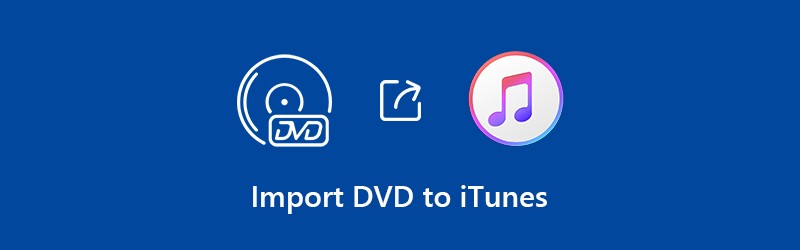
محتوى الصفحة
الجزء 1: كيفية نسخ قرص DVD إلى iTunes
هناك العديد من برامج نسخ أقراص DVD المجانية في السوق ، مثل HandBrake و VLC Media Player والمزيد. هل من الضروري اللجوء إلى آلة نسخ DVD احترافية؟ حسنا، الإجابة هي نعم". فيدمور دي في دي مونستر قادر على نسخ قرص DVD بجودة 1: 1. يختلف عن HandBrake وبرامج نسخ أقراص DVD الأخرى ، يمكن لـ Vidmore DVD Monster نسخ أفلام DVD إلى MPG و DVD ISO والمجلد دون تحويل الترميز. يمكنك الحصول على نسخة رقمية من قرص DVD بجودة 100% الأصلية. يمكن أن تساعدك السرعة 6x الأسرع على نسخ أقراص DVD في وقت قصير بشكل فعال.
نظرًا لكونك مجهزًا بأجهزة فك تشفير DVD رائدة ، يمكنك نسخ جميع أفلام DVD تقريبًا ، بما في ذلك أقراص DVD القديمة والجديدة. يمكنك تحويل DVD إلى أي جهاز أو تنسيق للمشاهدة في وضع عدم الاتصال. فقط تأكد من أن مقاطع فيديو DVD المحولة لها امتدادات ملفات .mov أو .m4v أو .mp4. بالطبع ، يمكنك استخراج الصوت من DVD مثل MP3 أو WAV أو AIFF أو Apple Lossless لمزامنة iTunes أيضًا.
محرر الفيديو المدمج مفيد أيضًا. يمكنك القص والدمج علامة مائية، قم بتغيير العنوان الفرعي ، وحدد مسار الصوت وقم بلمس أفلام DVD قبل نسخ قرص DVD الذي تم شراؤه إلى iTunes.
- نسخ قرص DVD إلى مكتبة iTunes كأي تنسيق فيديو أو صوت بجودة 1: 1.
- 6x أسرع DVD إلى iTunes.
- قم بتحرير أفلام DVD قبل الاستيراد إلى مكتبة iTunes.
- قم بتحرير أفلام DVD بسرعة مع تأثيرات الإخراج التي يمكن التحكم فيها بالكامل.
- دعم التحويلات المجمعة ووحدات المعالجة المركزية متعددة النواة وتسريع وحدة معالجة الرسومات.
الخطوة 1: تنزيل برنامج نسخ أقراص DVD وتثبيته وتشغيله مجانًا. أدخل قرص DVD في محرك أقراص DVD.
الخطوة 2: انقر فوق "تحميل DVD" متبوعًا بـ "قرص DVD" للتعرف على قرص DVD المُدخل. تحتاج إلى النقر فوق "عرض / تحديد العنوان" لمعرفة مقاطع الفيديو المستهدفة.

الخطوه 3: افتح قائمة "نسخ الكل إلى" في الزاوية اليمنى العليا. قم بتعيين تنسيق الإخراج كـ M4V أو تنسيقات أخرى متوافقة مع iTunes. يمكنك الاختيار من بين جودة ودقة إخراج مختلفة.

الخطوة 4: انقر على "نسخ الكل" لنسخ قرص DVD بالكامل إلى iTunes. بالطبع ، يمكنك نسخ الفصول المحددة إلى iTunes بناءً على حاجتك أيضًا.

ملحوظة: إذا كنت ترغب في مشاهدة DVD على iPhone أو iPad أو أي أجهزة محمولة أخرى ، فإن إضافة DVD إلى iTunes ليست الطريقة الأسرع. في الواقع ، يمكنك ذلك تحسين جودة الفيديو واختر الإعدادات المسبقة المحسّنة من Vidmore DVD Monster مباشرةً ، بما في ذلك iOS و Android والمزيد.
الجزء 2: كيفية استيراد أفلام DVD الممزقة إلى iTunes
بعد تحويل DVD إلى iTunes باستخدام Vidmore DVD Monster ، يمكنك وضع مقاطع فيديو DVD في مكتبة iTunes لتشغيل iPhone و iPad و iPod و Apple TV DVD. يمكنك نقل مقاطع فيديو DVD الممزقة باستخدام iTunes أو برنامج نقل iPhone تابع لجهة خارجية. حسنًا ، الإصدار الأحدث أكثر أمانًا من iTunes. ولكن إذا قمت فورًا بوضع أقراص DVD على iTunes بدون برامج ، فيمكنك اتباع البرنامج التعليمي أدناه.
الخطوة 1: قم بالتحديث إلى أحدث إصدار من iTunes. قم بتوصيل جهاز iOS بجهاز الكمبيوتر الخاص بك من خلال كابل USB.
الخطوة 2: إذا قمت بمزامنة iPhone مع iTunes على هذا الكمبيوتر من قبل ، فيمكن للكمبيوتر الموثوق به التعرف على جهازك المتصل تلقائيًا. بخلاف ذلك ، تحتاج إلى النقر على "Trust" عندما يُطلب منك "Trust This Computer" على iPhone.
الخطوه 3: اسحب ملفات DVD المحولة إلى نافذة iTunes. يمكنك تحديد ما إذا كنت تريد الاحتفاظ بالملف الأصلي الذي تم نسخه من القرص المضغوط أو حذفه لتوفير مساحة.
الخطوة 4: انقر على "أفلام" أو "أفلام" في الجزء الأيمن. هنا يمكنك رؤية قرص DVD الذي تم استيراده إلى ملفات iTunes. هذا كل شيء لاستيراد DVD إلى iTunes على جهاز الكمبيوتر أو جهاز Mac.
الخطوة الخامسة: إذا كنت ترغب في نسخ قرص DVD إلى iTunes لمشاهدته في وضع عدم الاتصال على جهاز iOS ، فيمكنك النقر فوق "مزامنة الأفلام" / "مزامنة الأفلام" و "مزامنة" لمزامنة قرص DVD مع iTunes.
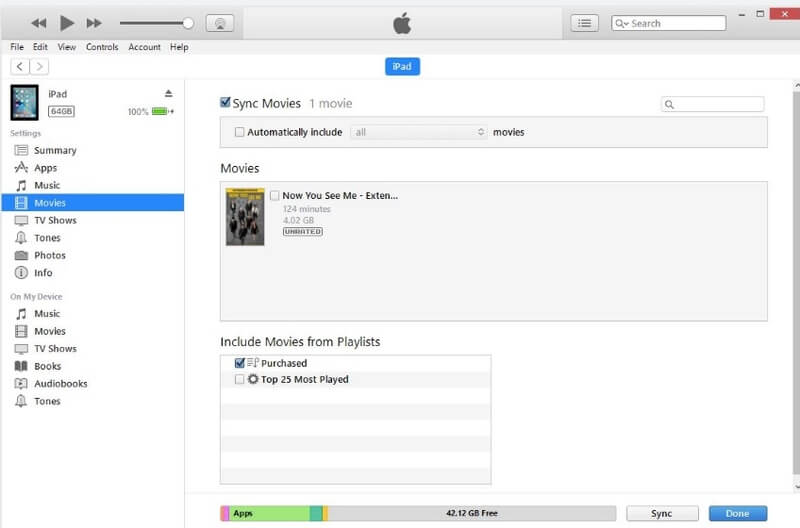
ملحوظة: يمكنك إنشاء قائمة تشغيل فيلم جديدة لإضافة DVD إلى iTunes بدون السحب والإفلات أيضًا. بعد استيراد أفلام DVD إلى مكتبة iTunes ، يمكنك الاستمتاع بمقاطع فيديو DVD على جميع أجهزة Apple باستخدام iTunes.
ليس هناك شك في أن Vidmore DVD Monster يمكن أن يكون أفضل محول DVD إلى iTunes. يمكنك نسخ جميع أقراص DVD تقريبًا إلى iTunes وأجهزة Apple الأخرى ، بغض النظر عن عمر قرص DVD الخاص بك. فقط تأكد من خلو قرص DVD من الخدوش والأضرار المادية الأخرى. لاحقًا ، يمكنك استيراد DVD إلى iTunes على Windows 10 / 8.1 / 8/7 / Vista / XP بتجربة سمعية بصرية ممتازة.
يمكن لـ Vidmore DVD Monster الحفاظ على بنية DVD الكاملة ومسارات الفيديو والصوت والقوائم والفصول و أضف ترجمات. يمكن أن تتفوق سرعة النسخ على قرص DVD الأسرع 6 مرات وجودة الإخراج 1: 1 على معظم المنافسين. يستحق التنزيل المجاني وتجربته.
هذا كل شيء استيراد DVD بالكامل إلى مكتبة iTunes. هل يمكنك الاستمتاع بأفلام DVD بدون محرك أقراص DVD الآن؟ إذا لم يكن كذلك ، فلا تتردد في الاتصال بنا أو ترك سؤالك أدناه. يسعدنا مساعدتك متى احتجت.


